7Z 파일(이것이 무엇이며 파일을 여는 방법)
NS 파일 7Z와 함께 파일 확장자 7-Zip 압축 파일입니다. 실제로 파일처럼 작동한다는 점을 제외하면 컴퓨터의 폴더와 비슷합니다.
폴더와 7Z 파일 모두 하나 이상의 파일과 다른 폴더를 저장할 수 있습니다. 그러나 폴더와 달리 이것은 데이터의 압축 아카이브 역할을 하는 확장자가 .7Z인 단일 파일일 뿐입니다.
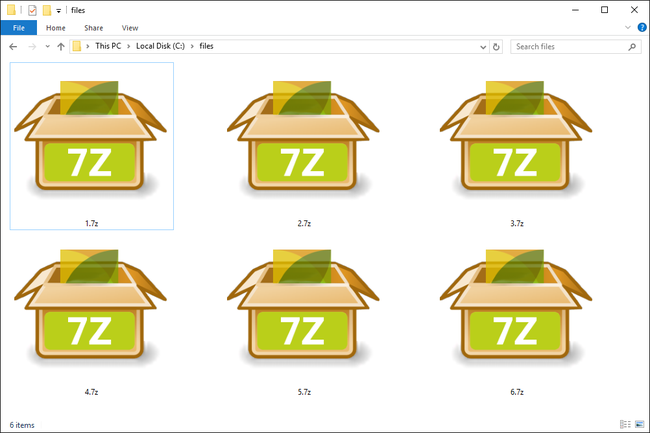
당신은 아마 당신이 할 때 하나만 볼 것입니다 인터넷에서 파일 다운로드 컴퓨터처럼 함께 번들로 제공되는 소프트웨어 프로그램, 사진 앨범, 문서 모음...기본적으로 더 작고 압축된 형식으로 가장 잘 다운로드될 수 있는 모든 것입니다.
일부 7Z 파일은 더 쉽게 보내거나 저장할 수 있도록 더 작은 청크로 나뉩니다. .7Z.001과 같은 다른 파일 확장자로 끝납니다.
7Z 파일을 여는 방법
점점 더 많은 압축/압축 해제 프로그램으로 열 수 있지만 무료 7-Zip 형식 제작자가 만든 도구는 아마도 Windows에서 최고일 것입니다. 그것은 당신이 추출 (열기)뿐만 아니라 자신의 7Z 파일을 만들 수 있습니다.
p7zip 7-Zip의 명령줄 버전입니다. 리눅스.
피집 Windows와 Linux 모두에서 7Z 형식에서 추출 및 압축을 지원하는 또 다른 즐겨찾기입니다.
을위한 맥 OS; 케카 또는 언아카이버둘 다 무료이며 하나에서 파일을 추출하기 위한 두 가지 훌륭한 대안입니다. 커맨더 원 다른 옵션입니다.
때로는 파일 추출 프로그램을 설치한 후에도 두 번 클릭해도 파일이 열리지 않는 경우가 있습니다. 빠르고 간단한 해결 방법은 파일을 마우스 오른쪽 버튼으로 클릭한 다음 압축 해제 프로그램에서 열도록 선택하는 것입니다.
7-Zip에서는 다음을 통해 수행할 수 있습니다. 7-Zip > 아카이브 열기, 그러면 7Z 파일이 열립니다. 7-Zip 파일 관리자.
7Z 파일을 두 번 클릭할 때 항상 열릴 프로그램을 미리 선택하려면 당사를 참조하십시오. Windows에서 파일 연결을 변경하는 방법 가이드. 이렇게 하면 프로그램을 변경할 수 있지만 자동으로 7Z 파일이 열리면 먼저 다른 파일 추출기를 연 다음 거기에서 파일을 로드하여 언제든지 다른 도구를 사용할 수 있습니다.
또한 소프트웨어를 전혀 다운로드할 필요가 없고 모든 컴퓨터에서 작동하는 무료 온라인 7Z 파일 오프너가 많이 있습니다. 운영 체제 최신 웹 브라우저로. 추출 프로세스를 위해 웹사이트에 업로드하면 작동하며, 여기서 개별 파일을 다운로드할 수 있습니다.
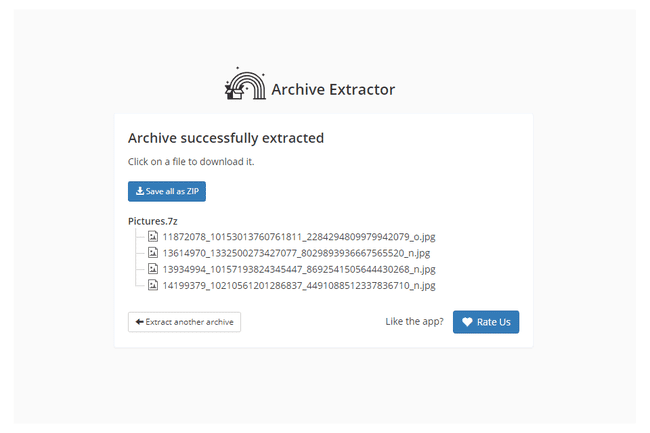
이지집, B1 온라인 아카이브, 그리고 온라인 압축 풀기 몇 가지 무료 온라인 7Z 파일 오프너입니다.
모바일 장치에서 열어야 하는 경우 다음과 같은 무료 앱 아이집 (iOS) 및 7지퍼 (안드로이드)가 작동해야 합니다.
7Z 부품 파일을 여는 방법
함께 열어야 하는 7Z 파일이 여러 개 있습니까? 여러 부분으로 분할된 경우 원본 파일을 만든 다음 정상적으로 추출할 수 있도록 매우 구체적인 방식으로 함께 결합해야 합니다.
예를 들어 파트1.7z, 파트2.7z, 파트3.7z, 등. 이 중 하나만 열면 뭔가.001, 그리고 그 패턴은 다른 7Z 파일에서 계속됩니다.
멀티파트 7Z 파일을 다루지 않았다면 이해하기가 약간 혼란스럽습니다. Nexus Wiki의 이 단계 궁극적으로 해당 부분에 저장된 콘텐츠에 도달하기 위해 이들을 결합하는 방법에 대한 몇 가지 그림 지침을 참조하십시오.
Nexus Wiki의 지침은 특정 항목을 열기 위한 것이므로 파일 이름이 파일과 동일하지만 여러 7Z가 있는 유사한 항목을 여는 단계를 계속 사용할 수 있습니다. 부속. 이러한 지침은 7-Zip에만 해당됩니다.
7Z 파일을 변환하는 방법
7Z 파일은 실제로 하나 이상의 파일을 포함하는 폴더와 같습니다. 이것은 당신이 하나를 변환 할 수 없다는 것을 의미합니다 PDF, DOCX, JPG, 또는 이와 유사한 다른 형식. 이러한 작업을 수행하려면 먼저 아카이브에서 파일을 추출한 다음 다른 파일로 개별적으로 변환해야 합니다. 파일 변환기.
대신 변환할 수 있는 유일한 다른 파일 형식은 다음과 같은 다른 아카이브 형식입니다. 지퍼, RAR, ISO, 등.
변환하는 가장 쉽고 빠른 방법 작은 7Z 파일은 온라인 서비스를 이용하기 위한 것입니다. 잠자르 특히 ZIP, 타르, LZH, 그리고 택시.
다른 두 가지 예는 클라우드변환 그리고 파일 변환, 브라우저에서 무료로 7Z를 RAR로 변환할 수 있는 웹사이트는 물론 다음과 같은 다른 형식으로 변환할 수 있습니다. TGZ. Zamzar와 마찬가지로 변환하기 전에 전체 아카이브를 사이트에 업로드해야 하므로 더 작은 7Z 파일용으로 이 사이트를 예약하고 저장하려면 다운로드해야 합니다.
이것들을 보십시오 가끔 사용되는 형식을 위한 무료 파일 변환기 변환할 수 있는 다른 웹사이트의 경우.
크기가 크거나 7Z를 ISO로 변환하려면 다음과 같은 전용 "오프라인" 압축/압축 해제 프로그램을 사용하는 것이 가장 좋습니다. 아이자크, 터그집, 또는 필집.
7Z 파일에 대한 추가 정보
7Z는 아래의 개방형 파일 형식입니다. GNU 약소 일반 공중 라이선스.
7Z 파일 형식은 원래 1999년에 출시되었습니다. 최대 160억 개의 파일 크기를 지원합니다. GB.
형식이 저장되지 않음 파일 시스템 권한. 즉, 파일의 권한을 설정하고 7Z 파일에 저장할 수 없으며 파일을 추출할 때 동일한 권한이 유지될 것으로 예상할 수 없습니다.
AES 256비트 암호화 7Z 파일에서 암호를 모르는 경우 열리지 않도록 하는 데 사용할 수 있습니다.
7-Zip 프로그램을 사용하면 새 파일을 만들 때 다음에서 다섯 가지 압축 수준을 선택할 수 있습니다. 가장 빠른 에게 극단론자. 당신은 심지어 선택할 수 있습니다 가게 압축하지 않으려면 나중에 파일을 만들고 추출하는 것이 더 빠르지만 저장 공간도 가장 많이 차지합니다.
압축 수준을 선택하는 경우 LZMA2, LZMA, PPMd 및 BZip2를 포함한 다양한 압축 방법 중에서 선택할 수 있습니다. 7-Zip을 사용하여 7Z 파일을 만드는 다른 옵션에는 다른 사전 크기, 단어 크기, 솔리드 블록 크기, 개수 선택이 포함됩니다. CPU 스레드 등.
7Z 파일이 생성되면 7-Zip(및 아마도 다른 파일 압축 프로그램)에서 열려 있을 때 파일을 폴더로 드래그하여 새 파일을 추가할 수 있습니다.
형식에 대한 세부 정보를 읽고 싶다면 다음을 방문하는 것이 좋습니다. 7-Zip.org.
여전히 파일을 열 수 없습니까?
위에서 언급한 프로그램과 웹사이트가 7Z 파일을 충분히 열 수 없다면 아마도 7-Zip 압축 파일이 아닐 것입니다! 파일 확장자를 잘못 읽었을 가능성이...
Z7은 7Z 파일로 쉽게 오독될 수 있는 파일 확장자의 한 예입니다. Z7 파일은 게임 엔진, 특히 오래된 텍스트 어드벤처 게임용 Z-머신 엔진에서 사용하는 Z-머신 Z-코드 버전 7 파일입니다.
윈도우 프로츠 그리고 줌 Z7 파일을 열 수 있어야 하는 두 개의 프로그램입니다.
자주하는 질문
-
Windows 10에서 7Z 파일을 어떻게 열 수 있습니까?
7-Zip 추출기 프로그램은 Windows 10 및 이전 버전의 운영 체제에서 작동합니다. 최신 버전의 WinZip도 7Z 파일을 열고 추출합니다. 당신 후 최신 WinZip 버전 다운로드 Windows 10의 경우 실행한 다음 파일 > 열려있는 7Z 파일을 찾습니다. 파일을 두 번 클릭하여 WinZip에서 열 수도 있습니다.
-
Mac에서 7Z 파일을 어떻게 열 수 있습니까?
Mac에서 7Z 파일을 열려면 Keka, The Unarchiver, Commander One 또는 WinZip과 같은 소프트웨어 프로그램을 다운로드하십시오. 원하는 소프트웨어를 다운로드했으면 7Z 파일을 마우스 오른쪽 버튼으로 클릭하고 > 열기 > 다운로드한 소프트웨어를 선택합니다. 메뉴에 소프트웨어 프로그램이 표시되지 않으면 다른 그것을 찾기 위해.
